今回はWordPressにサーチコンソールを設定する方法について解説していきます💁🏻♀️
「Googleアナリティクス」では導入テーマによって設定方法が異なりましたが、サーチコンソールはどのテーマも共通です。
かんたん5分で設定できますのでぜひ参考にしてみてください✨
Googleサーチコンソールの設定手順
Googleサーチコンソールの設定手順
- STEP①:Googleアナリティクスを設定しよう
- STEP②:サーチコンソールにログイン
- STEP③:URLプレフィックスにURLを入力する
STEP①:Googleアナリティクスを設定しよう
Googleサーチコンソールを設定するには、先にGoogleアナリティクスの設定を済ませましょう!
Googleアナリティクスの設定が済んでいない方は下記で設定方法を紹介していますのでそちらを参考にしてみてください🙆🏻♀️
STEP②:サーチコンソールにログイン
サーチコンソールの画面にログインしていきます。
☝︎上のボタンから公式ページに飛べます✈️
必ずGoogleアナリティクスで使ったアカウントでログインしてください!
こちらの画面が出ますので「今すぐ開始」をクリック。
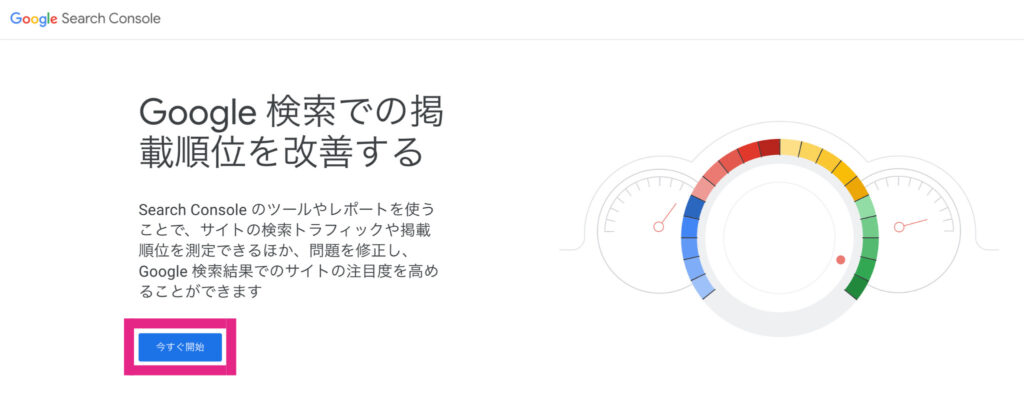
STEP③:URLプレフィックスにURLを入力する
次に右側の「URLプレフィックス」に「ブログURL(https〜)」を入力し、「続行」をクリックします。

「所有権を自動確認しました」と表示が出れば設定完了です☺︎
最後に「プロパティに移動」をクリックします。
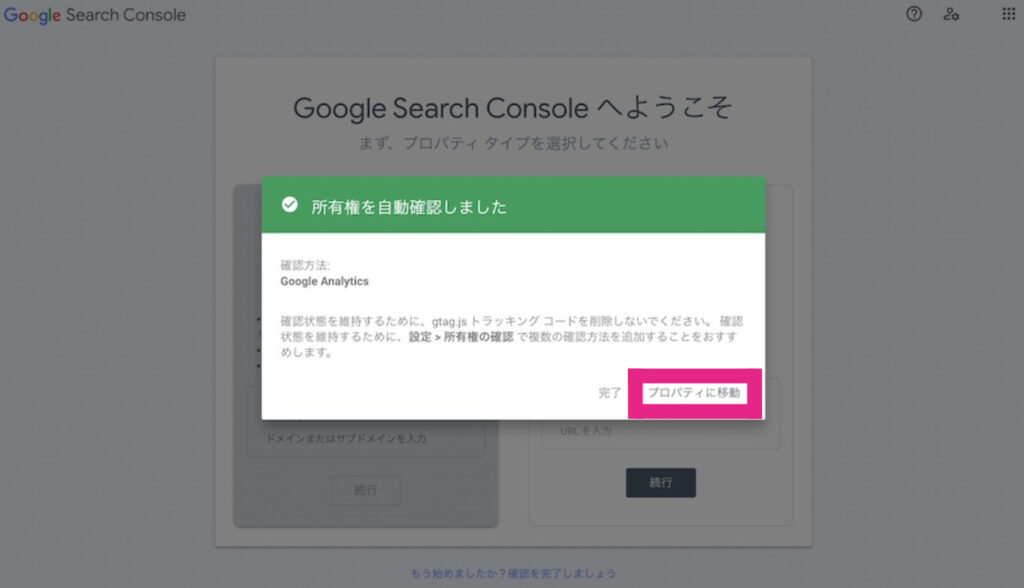
サーチコンソール管理画面のトップページが出ます。
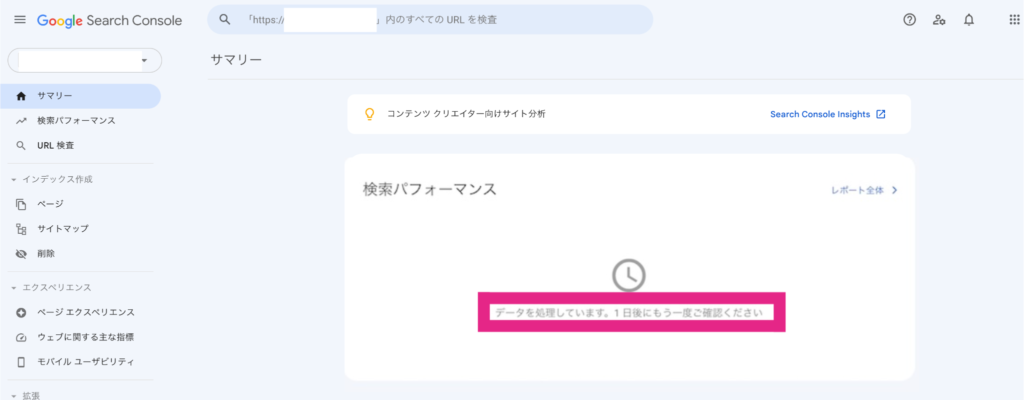
最初は「データを処理しています。1日後にもう一度ご確認ください。」と表示されますが1日経てば使えるようになりますので安心してください🫧
【まとめ】サーチコンソールの設定をしてブログ運営に役立てよう!

今回はサーチコンソールの設定方法についてご紹介しました🌸
サーチコンソールはブログを運営するうえでとても役立つツールですので
記事が増えたときに「最初に設定しておけばよかった‥」と後悔しないように最初に入れておきましょう!
WordPressブログの開設がまだの方は下記の記事を参考に開設してみてくださいね💁🏻♀️

最後まで読んでいただきありがとうございました☺︎


